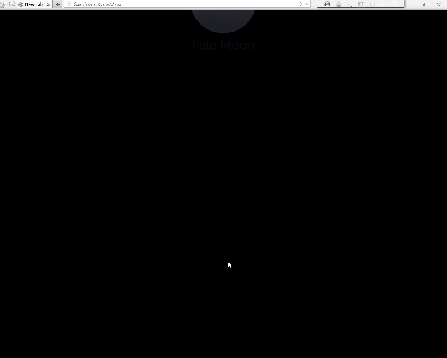一键还原精灵 v4.3
v1.0 | 2023-10-19
一键还原精灵是一款简单方便又好用的系统备份还原工具,软件能够让用户们可以免费的进行使用,软件免费、安全、快速、使用起来非常的方便,软件也特别适合小白们进行使用哦~
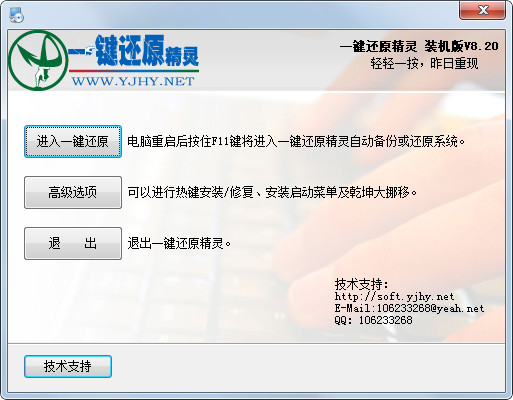
一键还原精灵介绍:
1、安装非常轻松,只需要动动手指,一切都能自动安装,并且自动更新。
2、用户可以将系统备份到硬盘中,在危机时刻可以快速还原,拯救电脑。
3、无需任何外接硬件,通过自身的硬盘就能完成还原,非常方便快捷。
一键还原精灵特点:
1、用户可以设置快捷键,在开机时后按下热键,电脑自动开始还原系统。
2、软件完全免费,没有任何的收费功能和会员充值,也不会篡改系统设置。
3、软件消耗非常小,不会占用太多的资源,功能却非常强大,可以备份和恢复。
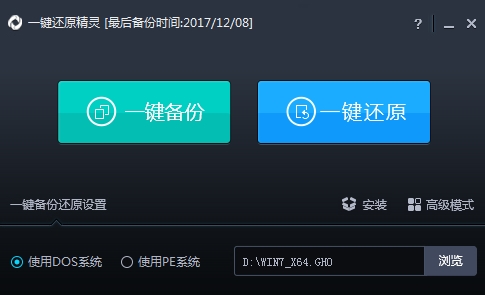
一键还原精灵使用教程:
一、一键还原精灵备份系统使用方法
使用u盘装系统的时候大家会发现这是一个非常漫长的过程,我们只能在旁边默默等待,而且安装系统之前还要细心的去找镜像文件,这都比较麻烦,所以我们可以在安装完系统的时候为电脑进行备份系统操作,此刻有朋友会问,这样操作会很难吗?其实很简单,下面小编为大家推荐一键还原精灵,有了它,用户们就可以通过简单的操作轻松一键备份系统。
首先,打开我们的一键还原精灵,点击窗口界面中的“一键备份”按钮即可,如下图所示:

这时在屏幕中会弹出一个提示窗口,告知我们所备份的磁盘分区以及备份路径,确认无误后我们只需要按下窗口中的"确定"按钮即可,如下图所示:

等待电脑重启后,在系统选择画面中会多出一个"OneKey Recovery"选项,电脑将会自动选择此选项进入到备份系统的操作当中。最后我们所看到的是备份系统的详细过程,备份过程中我们无需守候在电脑前,备份系统完成后将会自动回到电脑系统当中,如下图所示:

经过上面的一些列操作,备份系统的工作就这样轻轻松松的完成了,那些不具备电脑知识的朋友们同样能够实现电脑备份系统操作,最后希望小编分享的意见还原精灵备份操作可以帮助用户们进行备份系统操作。
二、一键还原精灵还原系统使用教程
很多时候我们在开启电脑进行操作的时候发现电脑无法正常使用了,经过一系列排查之后问题仍然没有解决,那么我们只能进行还原系统了,不过很多用户备份好的系统但是不知道怎么操作,今天小编就教大家通过一键还原精灵为我们搞定眼前这个麻烦的问题,接下来我们一起来学习一下使用一键还原精灵为电脑还原系统的详细操作吧。
首先,打开我们的一键还原精灵,这是我们会在软件窗口看到最后一次为电脑备份系统的时间,这时点击窗口界面中的“一键还原”按钮即可,如下图所示:

这时在屏幕中会弹出一个提示窗口,会告知我们所备份的磁盘分区以及备份路径,确认无误后我们只需要按下窗口中的"确定"按钮即可,如下图所示:

等待电脑重启后,在系统选择画面中会多出一个"UShenDu OneKey Recovery"选项,电脑将会自动选择此选项进入到还原系统的操作过程,如下图所示:

最后我们所看到的是一键还原精灵正在还原系统的执行过程,还原过程中我们无需守候在电脑前,还原系统完成后将会自动回到电脑系统当中,让电脑系统回到备份系统时的样子,如下图所示: